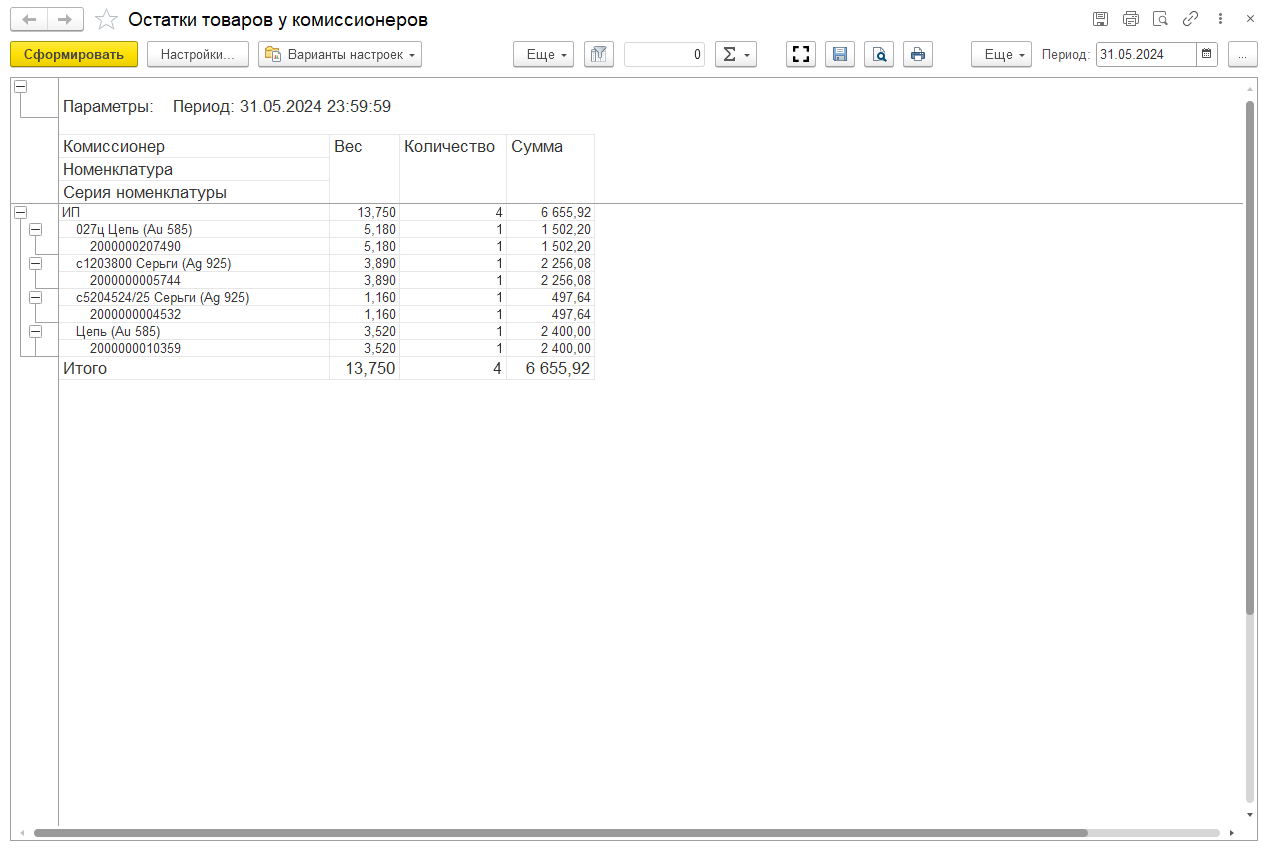¶ Оформление договоров с клиентом
Оптовые продажи в программе оформляются по договорам с покупателями.
Оптовые покупатели (организации и предприниматели) в программе заносятся в справочник Контрагенты.
Внести информацию о новом договоре комиссии можно из карточки контрагентапоставщика на закладке Счета и договоры.
Порядок оформления договоров контрагентов рассмотрен подробно в отдельном разделе.
Для поступления товаров от комитента на комиссию укажите Вид договора – С покупателем.
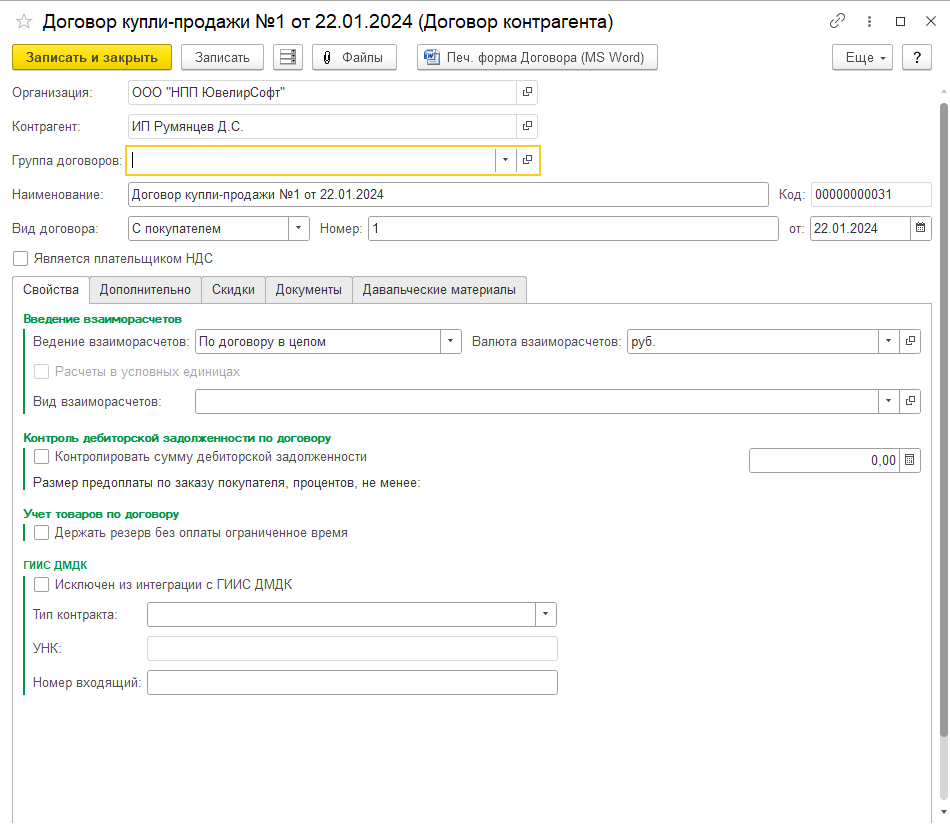
¶ Реализация товаров и услуг
Реализация изделий оптом оформляется документом Реализация товаров и услуг.
Список документов можно вызвать из раздела Продажа опт – Документы – Реализации товаров и услуг.
В документе указывается Организация, от имени которой оформляется реализация, Контрагент-покупатель и Договор. В поле Склад указывается складская территория, откуда производится отгрузка товаров. Реализация товаров оптом осуществляется только со складов с видом Оптовый.
При выборе Контрагента с видом Физ. Лицо. появляется флаг «Выгружать в ГИИС ДМДК чеки ККТ». При установке флага в ГИИС ДМДК будет выгружаться последний чек ККТ вместо документа Реализации товаров и услуг.
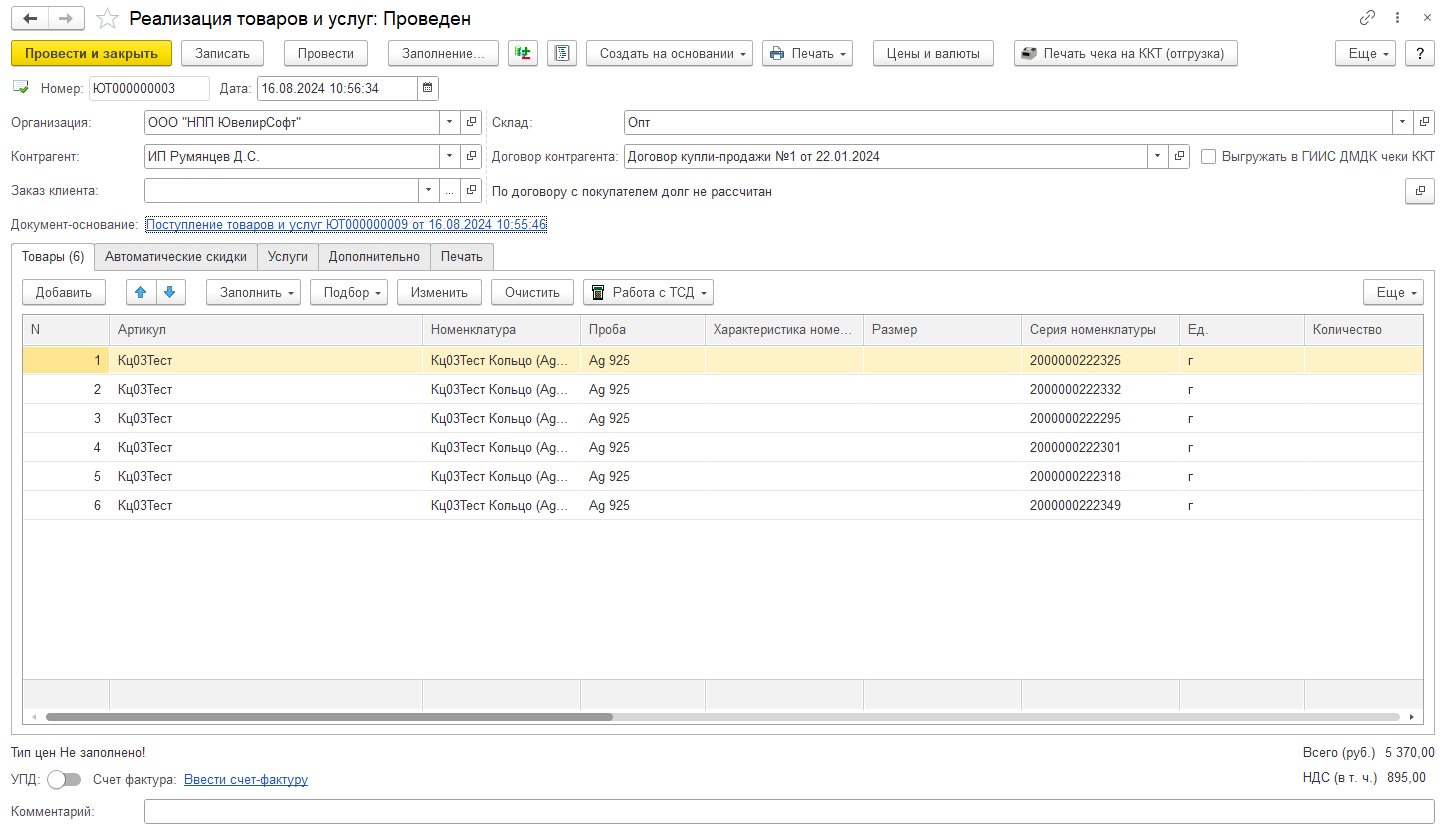
Реализуемые товары заносятся в табличную часть на странице Товары.
Предусмотрены следующие варианты подбора товара в табличную часть:
- Заполнить – Заполнить отобранными товарами по заказу – для заполнения табличной части по заказу.
- Подбор – Подбор по артикулу или по штрихкоду с помощью форм подбора
- Сканирование ШК товаров сканером штрихкодов
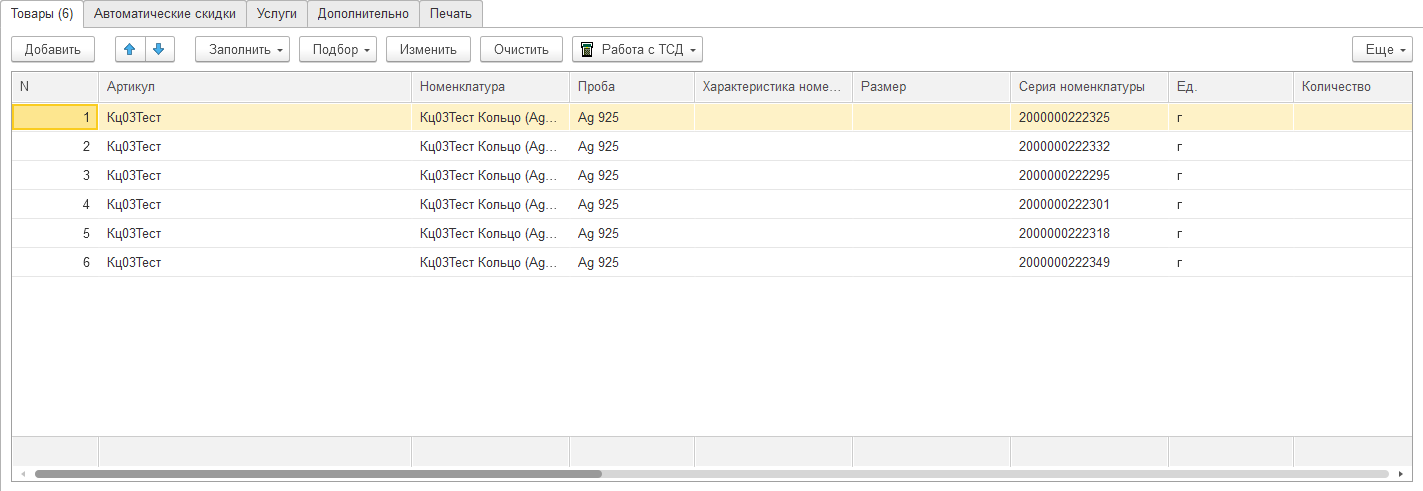
В колонке Цена указывается продажная цена товара.
Пользователь также имеет возможность устанавливать ручные скидки, для этого требуется ввести % или сумму ручной скидки в соответствующую колонку.
В колонке Сумма выводится итоговая сумма на изделие. Сумма рассчитывается в зависимости от признака Весовой товара, который определяется для товара в момент поступления.
Если в Настройках параметров учета (вкладка Общее) установлен флаг Суммы в реализации – 4 знака после запятой, то в колонке Сумма будет указываться значение в формате 4 знаков после запятой.
По кнопке Изменить будет открыта обработка табличной части.
На вкладке Автоматические скидки выводится данные расчета автоматических скидок.
На вкладке Услуги указываются оказываемые услуги.
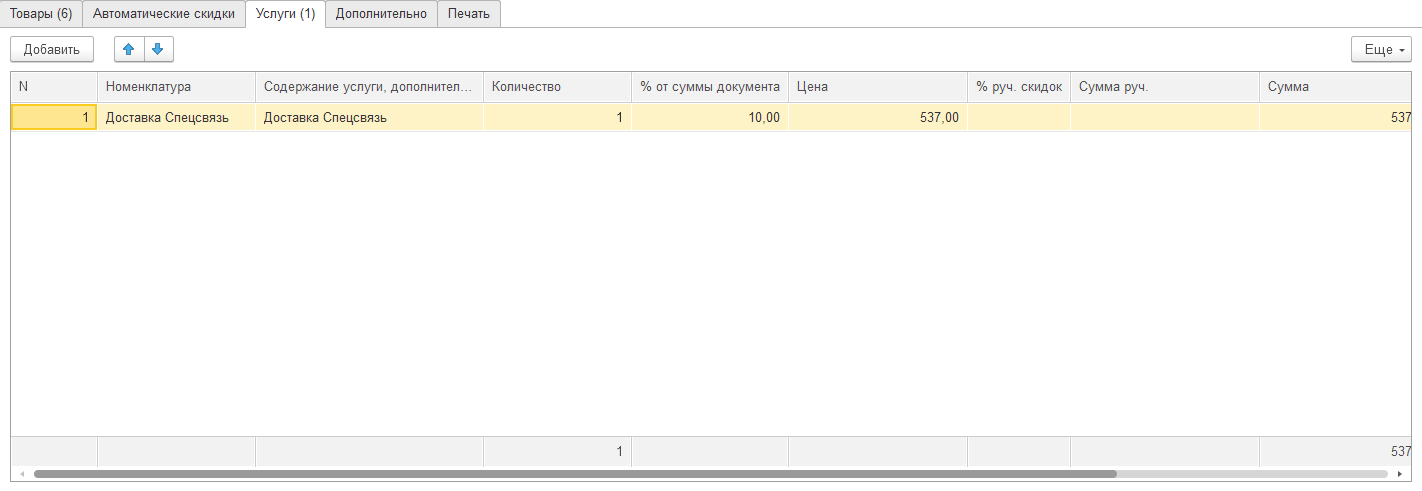
На вкладке Дополнительно дополнительные параметры накладной.
При использовании графика платежей в поле Условия оплаты можно выбрать необходимые параметры оплаты накладной.
Далее указываются такие параметры накладной, как: Банковский счет организации, Грузоотправитель, Грузополучатель, Адрес доставки, Дата получения товара, Подразделение, Хозяйственная операция.
На вкладке Печать указываются данные печатной накладной.
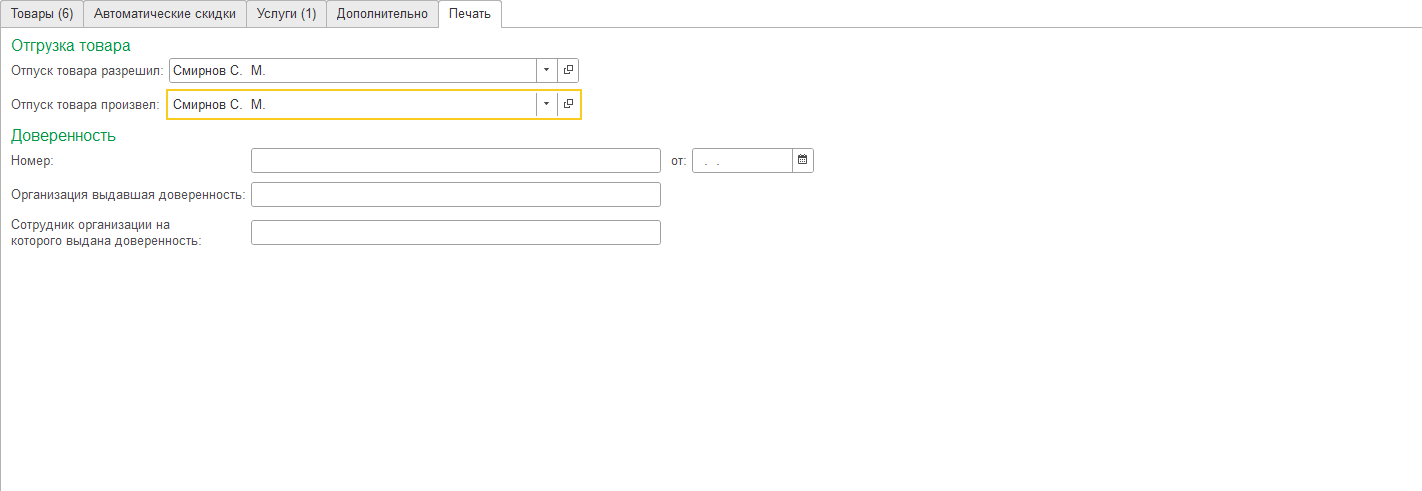
Ввод счета фактуры
Для документа можно ввести выданный счет-фактуру на сумму реализации. Для этого необходимо нажать на гиперссылку Ввести счет-фактуру.
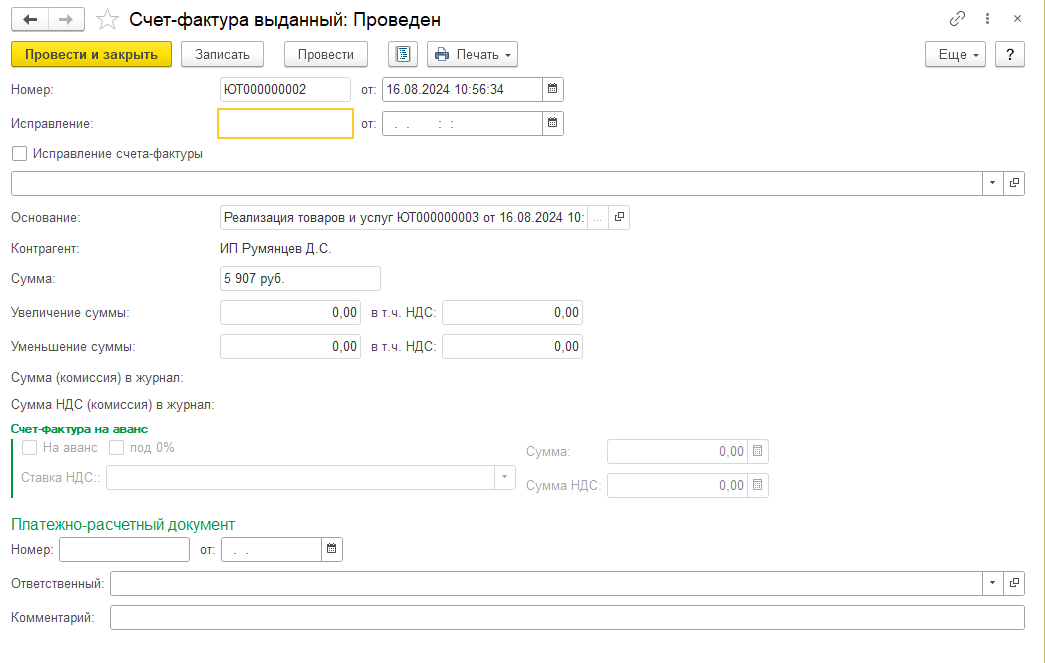
Печать документа
По команде Печать можно выполнить вывод печатных форм по документу.
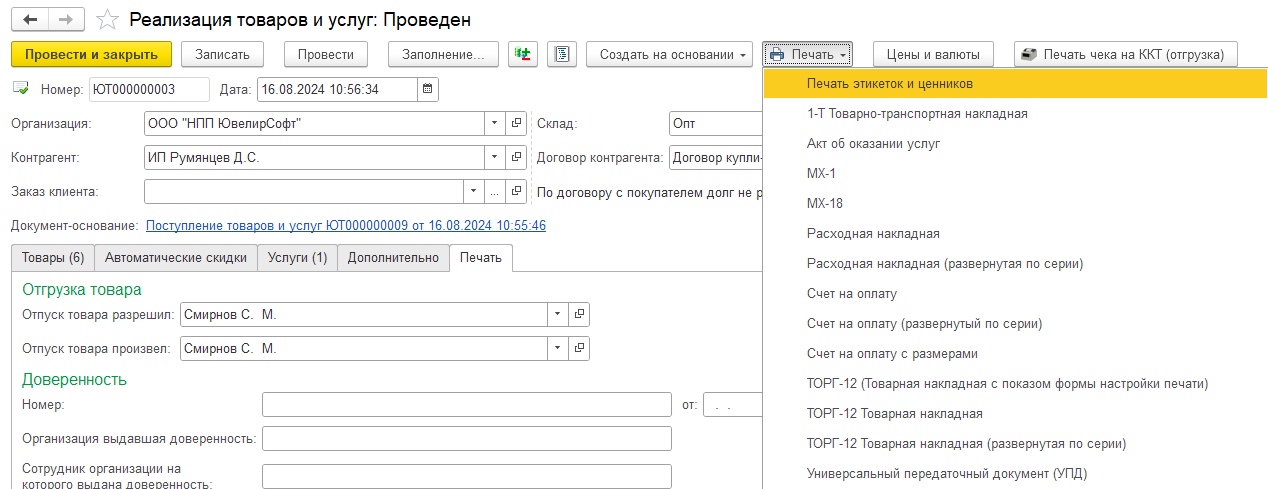
¶ Выставление клиенту счета на оплату
Если перед оформлением реализации требуется выставление счета покупателю, это можно сделать с помощью документа Счет на оплату покупателю. Счет на оплату оформляется в том случае, если отгрузку товаров предполагается производить из текущего остатка на складе без предварительного резервирования.
Список документов можно вызвать из раздела Продажа опт – Документы – Счета на оплату покупателям.
Заполнение документа осуществляется по аналогии с документом Реализация товаров и услуг.
В документе также указывается Организация, от имени которой оформляется реализация, Контрагент-покупатель и Договор. Если контрагент еще не создан В табличную часть вносится информация о реализуемых товарах с помощью подборов по команде Подбор или сканированием ШК товара сканером.

Печать счета на оплату
По команде Счет на оплату будет выведена печатная форма счета на оплату покупателя.
Ввод реализации на основании счета
По команде Создать на основании можно ввести документ реализации, данные которого будут заполнены данными счета.
¶ Оформление возврата от клиента
¶ Документ Возврат товаров от покупателя
Возврат изделий покупателями оформляется документом Возврат товаров от покупателей.
Список документов можно вызвать из раздела Продажа опт – Документы – Возвраты товаров от покупателей.
В документе указывается Организация, от имени которой оформляется реализация, Контрагент-покупатель и Договор. В поле Склад указывается складская территория, откуда производится отгрузка товаров.
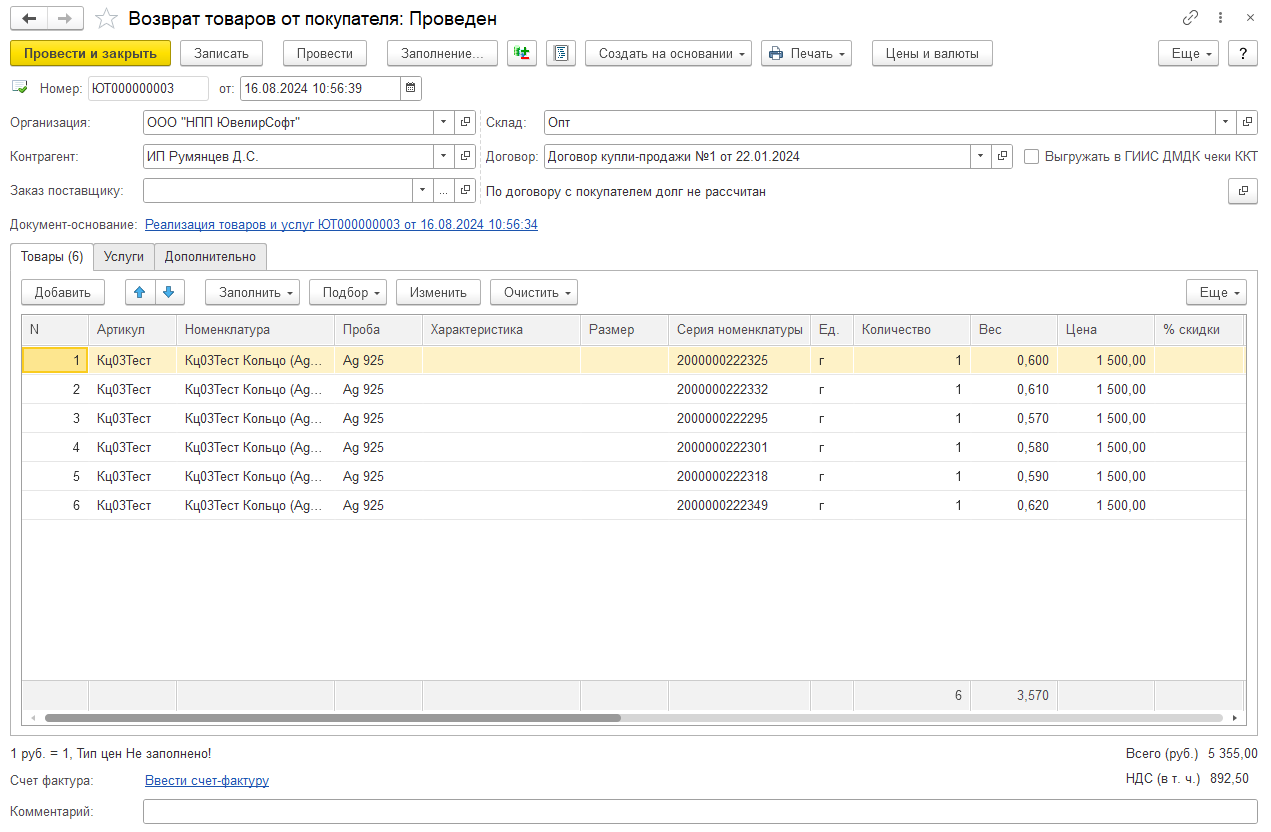
При выборе Контрагента с видом Физ. Лицо. появляется флаг «Выгружать в ГИИС ДМДК чеки ККТ». При установке флага в ГИИС ДМДК будет выгружаться последний чек ККТ вместо документа Возврат товаров от покупателя.
Реализуемые товары заносятся в табличную часть на странице Товары.
Предусмотрены следующие варианты подбора товара в табличную часть:
- Заполнить – Скопировать табл. часть из документа – в табличную часть будет скопирована табличная часть другого документа.
- Заполнить – Заполнить по реализации – табличная часть будет заполнена товарами из выбранного документа реализации.
- Заполнить – Добавить из реализации – в табличную чать будут добавлены товары из выбранного документа реализации, при этом в отличие от предыдущего варианта, табличная часть не будет предварительно очищена.
- Заполнить – Заполнить нереализованными товарами по документу передачи – для заполнения табличной части товарами у комиссионера по конкретному документу реализации.
- Заполнить – Заполнить нереализованными товарами по договору – для заполнения табличной части товарами у комиссионера по выбранному в документе договору комиссии.
- Подбор – Подбор по артикулу или по штрихкоду с помощью форм подбора.
- Сканирование ШК товаров сканером штрихкодов.
По кнопке Изменить будет открыта обработка табличной части.
Ввод счета фактуры
Для документа можно ввести полученный счет-фактуру на сумму возврата. Для этого необходимо нажать на гиперссылку Ввести счет-фактуру.
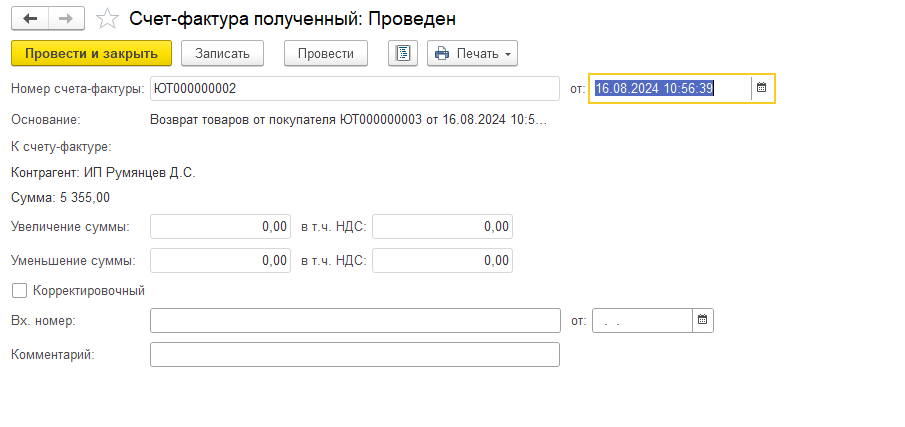
Печать документа
По команде Печать можно выполнить вывод печатных форм по документу. На данном этапе можно также выполнить Печать этикеток и ценников по документу.
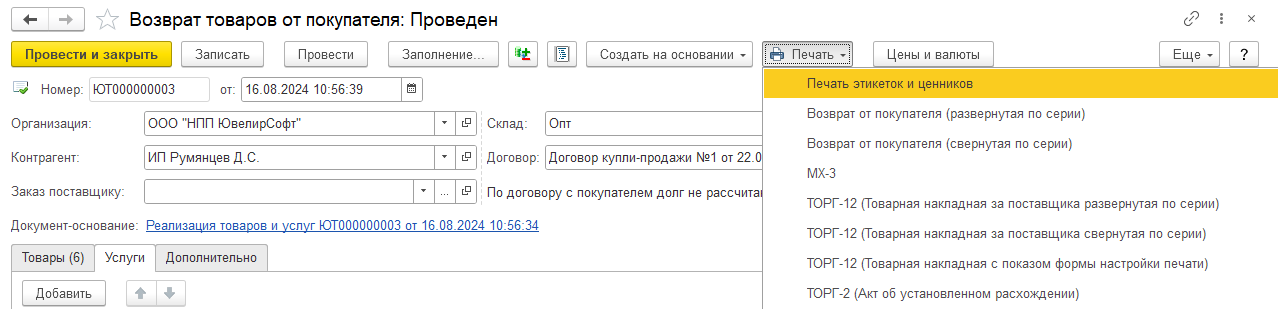
¶ Формирование возвратов от покупателя
В программе предусмотрена возможность по групповому формированию возвратов от покупателя для формирования сразу нескольких документов возврата. Эту обработку также удобно применять, когда вы не знаете контрагента-покупателя или договор.
Обработку можно открыть из раздела Рабочее место товароведа – Сервис – Формирование возвратов от покупателя.
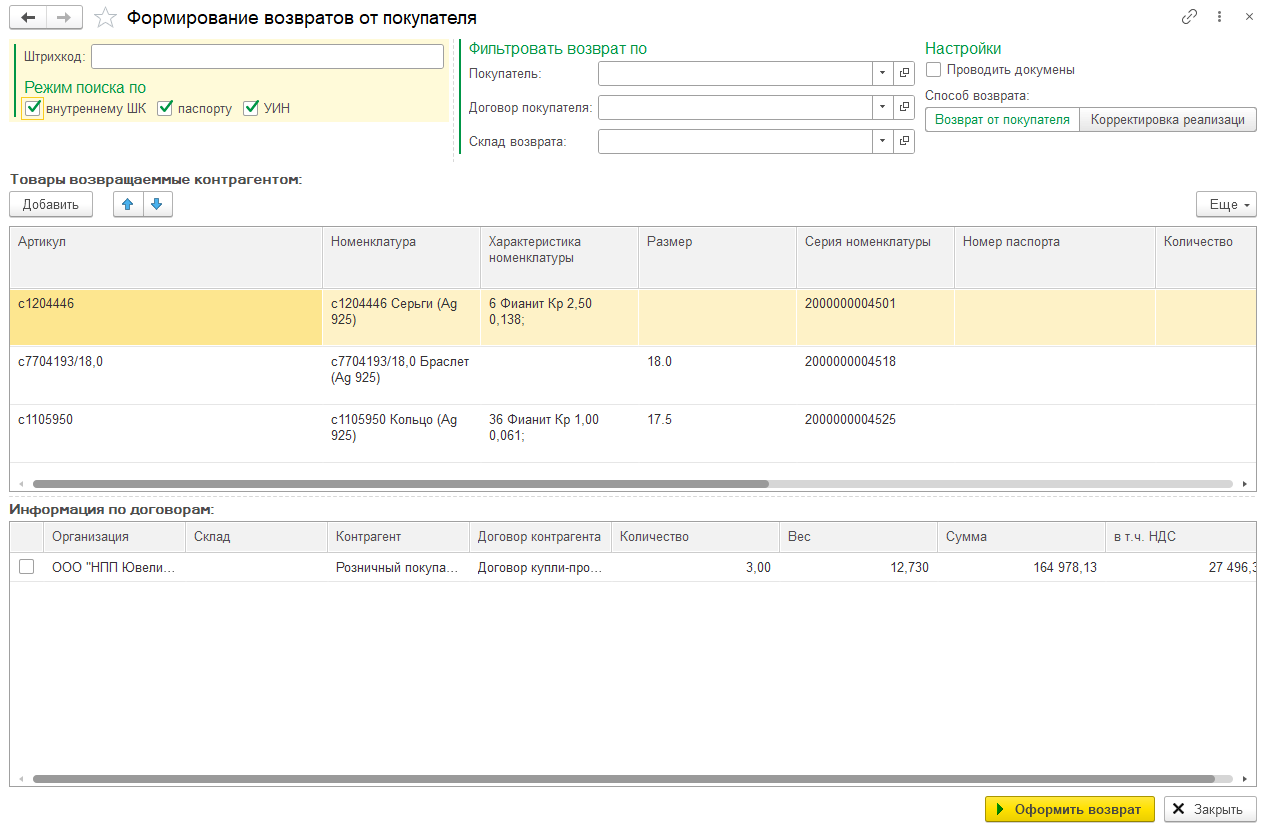
Для подборов по штрихкоду необходимо установить Режим поиска: по внутреннему ШК, по договору.
При необходимости можно установить фильтр для подбора товаров: Покупатель, Договор покупателя, Склад.
Если при формировании возвратов требуется сразу проводить документы возврата необходимо установить флаг Проводить документы.
Также необходимо указать, каким именно способом будет формироваться возврат: документом Возврат от покупателя или документом Корректировка реализации.
Далее выполняется сканирование сканером или ручной подбор товаров. Для ручного подбора введите штрихкод в соответствующее поле.
Подобранные товары будут отражаться в табличной части Товары возвращаемые контрагентом.
Все товары будут распределены по создаваемым документам возврата в табличной части Информация по договорам. Флагами необходимо отметить строки, для которых необходимо формировать возврат.
При нажатии кнопки в зависимости от способа возврата будут сформированы документы Возврат товаров от покупателя или Корректировка реализации.
¶ Корректировка реализации
В случае, когда требуется внести изменения в первичные документы отгрузки товаров покупателям можно воспользоваться документом Корректировка реализации.
Открыть документ можно из раздела Продажа опт – Документы – Корректировка реализации.
Документ можно создавать на основании документа Реализация товаров и услуг.
В таком случае данные документа корректировки будут автоматически заполнены по данным реализации.
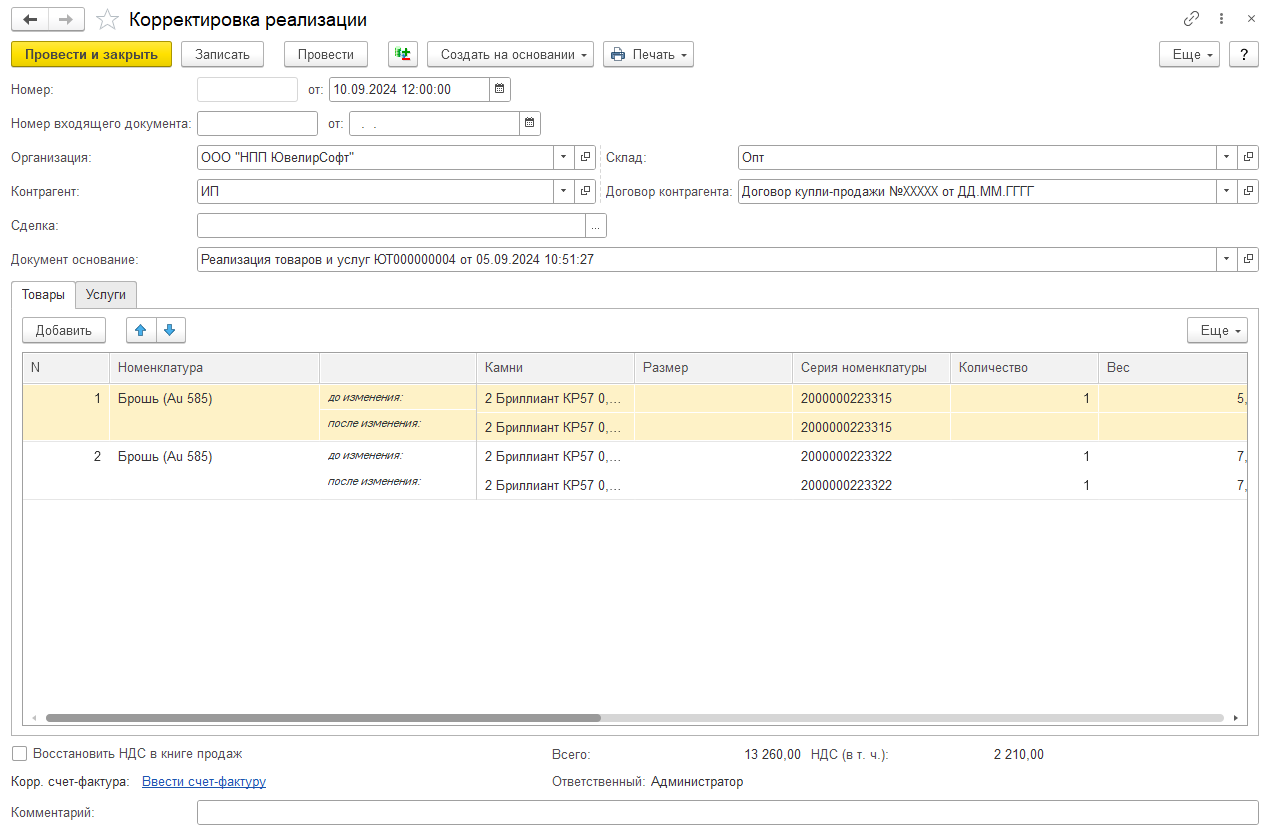
В документе есть возможность указания номера и даты входящего корректировочного документа.
В шапке документа указаны параметры поступления: Организация, Склад, Контрагент, Договор контрагента, Сделка (при необходимости).
В поле Документ основание выводится ссылка на корректируемый документ реализации.
В табличную часть Товары выводятся данные реализации товаров. Пользователь может изменить данные реализации в графе После изменения.
При проведении документа все изменения будут отражены в данных учета.
¶ Корректировка долга
Ручную корректировку долга контрагента можно произвести с помощью документа Корректировка долга.
Открыть документ можно из раздела Продажа опт – Документы – Корректировка долга.
В документе указывается Контрагент и Договор, по которому необходимо произвести корректировку долга.
В зависимости от параметров взаиморасчетов указанных в договоре с контрагентом, корректировка долга может быть проведена по договору в целом, по заказам, по счетам или по расчетным документам.
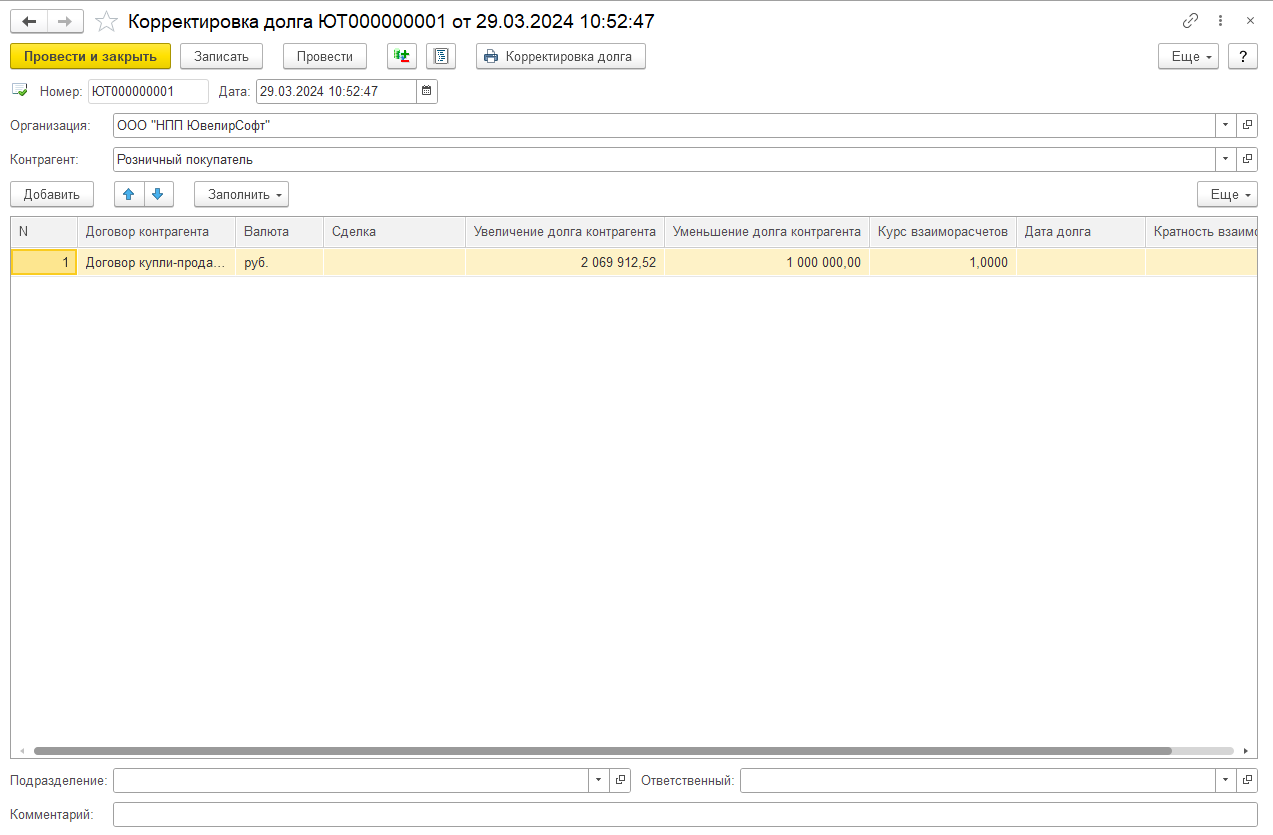
В колонку Увеличение долга вводится сумма, на которую необходимо увеличить долг контрагента, а в колонку Уменьшение долга та сумма, на которую долг контрагента необходимо уменьшить.
В одном документе может быть введено несколько строк по различным договорам, оформленным с контрагентом. Суммы вводятся в той валюте, которая определена, как валюта взаиморасчетов по договору с контрагентом.
С помощью пункта меню Заполнить – Заполнить остатками по взаиморасчетам можно заполнить табличную часть документа всеми договорами, по которым есть остатки взаиморасчетов с контрагентом. Остатки взаиморасчетов заполняются по тем договорам, которые оформлены на организацию, указанную в шапке документа. При этом суммы в документе заполняются таким образом, чтобы после проведения документа остаток долга контрагента по договору стал нулевым.
¶ Работа с ККТ (ОПТ)
Для операций оптовой торговли возможна печать чеков на ККТ и проведение операций безналичной оплаты по эквайринговому терминалу.
Эти функции доступны для следующих документов:
- Реализация товаров и услуг
- Возврат товаров от покупателя
- Заказ клиента
Важно! Для работы с данным функционалом потребуется выполнить Настройку РМК на текущем компьютере. Подробнее рассмотрено в отдельном разделе.
¶ Операции с кассой (опт)
По команде раздела Финансы – Кассы – Операции с кассой (опт) будет открыто Меню РМК для работы с кассовым аппаратом.
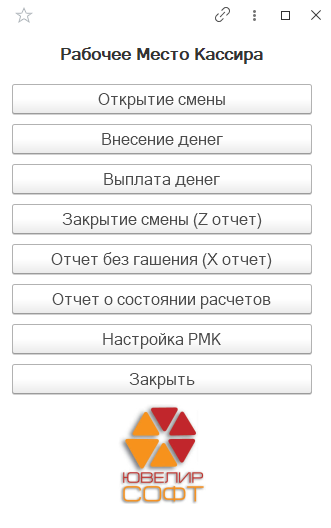
Состав команд меню регулируются в справочнике Пользователи – Настройки – Интерфейс кассира – Меню РМК.
Рассмотрим более подробно команды меню.
- Открытие смены – выполняет печать отчета об открытии смены на ККТ. Выводится при установленном флаге Разрешить закрытие смены.
- Закрытие смены (Z отчет) - выполняет печать отчета о закрытии смены на ККТ. Выводится при установленном флаге Разрешить закрытие смены.
- Отчет без гашения (X отчет) – выполняет печать отчета без гашения на ККТ. Выводится при установленном флаге Разрешить отчет о смене без гашения.
- Отчет о состоянии расчетов – выполняет печать отчета о состоянии расчетов на ККТ. Выводится при установленном флаге Разрешить отчет о смене без гашения.
- Настройка РМК – по данной команде открывается меню Настройки РМК. Выводится при установленном флаге Разрешить настройку РМК.
В данном окне можно выбрать используемую настройку РМК для текущего рабочего места, открыть настройку РМК и отредактировать ее, а также выполнить настройку торгового оборудования.
- Закрыть – закрытие меню РМК.
¶ Чек ККТ (опт)
Документ Чек ККТ (опт) используется для отражения на ККТ операций оптовой торговли: реализация товаров/возврат товаров/заказ клиента.
Список документов можно открыть из раздела Финансы – Кассы – Чек ККТ (опт).
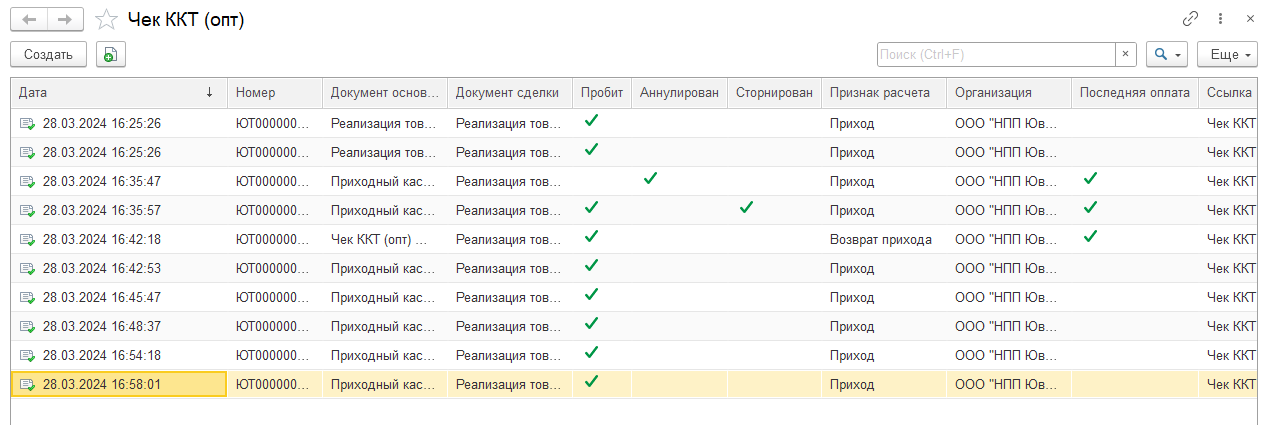
Документ Чек ККТ (опт) вводится только на основании документов ПКО (Приходный кассовый ордер) или РКО (Расходный кассовый ордер), созданных на основании документов оптовой торговли, а также на основании документа Эквайринговая операция.
Создать документ Чек ККТ (опт) можно на основании следующих документов:
- Документ Приходный кассовый ордер с видом операции Оплата от покупателя, который введен на основании документа Реализация товаров и услуг или Заказ клиента.
- Документ Расходный кассовый ордер с видом операции Возврат денежных средств покупателю, который введен на основании документа Возврат товаров от покупателя.
- Документ Платежное поручение входящее с видом операции Оплата от покупателя, который введен на основании документа Реализация товаров и услуг или Заказ клиента.
- Документ Платежное поручение исходящее с видом операции Возврат денежных средств покупателю, который введен на основании документа Возврат товаров от покупателя.
Более подробно работа с кассовыми документами рассмотрена в отдельном разделе.
Исходя из этого, для того чтобы выполнить печать чека на ККТ по документу, требуется выполнить следующую последовательность действий:
-
На основании документа создать документ ПКО (для документов реализации товаров и заказов клиента) или РКО (для документа возврата товаров).
-
На основании ПКО или РКО выполнить печать чека на ККТ по команде Печать чека на ККТ.
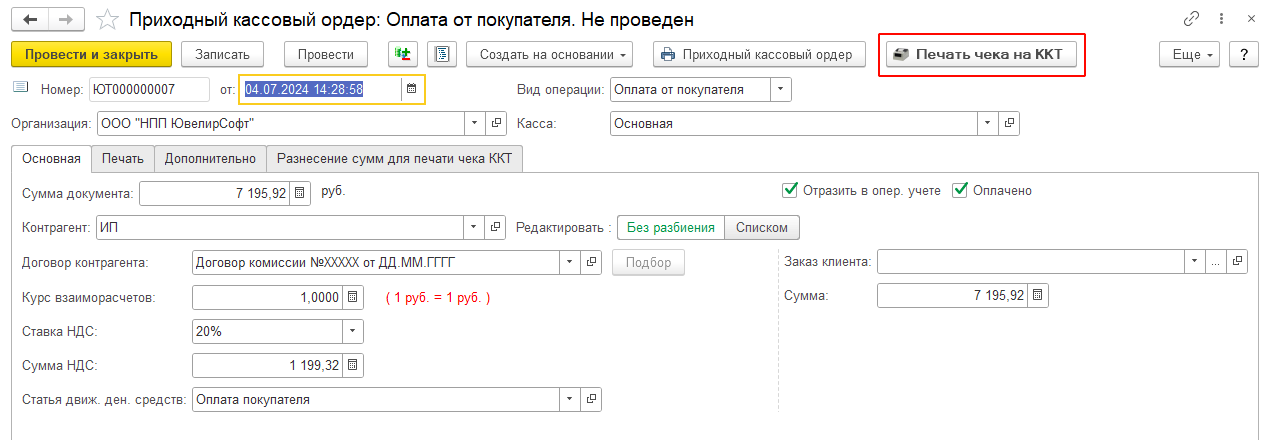
Пользователю будет выведено окно ввода реквизитов печати: Почта и Телефон для отправки электронного чека, а также данные кассира. Поле ИНН заполняется автоматически при выборе кассира из справочника Кассиры.
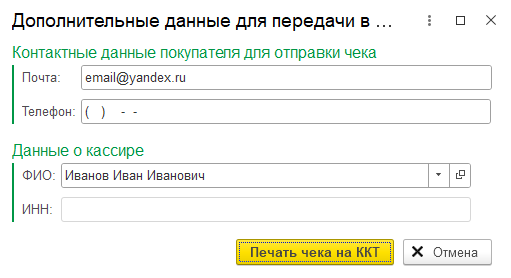
По команде Печать чека на ККТ произойдет операция печати чека на ККТ и создание нового документа Чек ККТ (опт), в котором будут зафиксированы параметры операции.
После этого документ ПКО/РКО будет заблокирован для дальнейшего изменения и доступен только для просмотра.
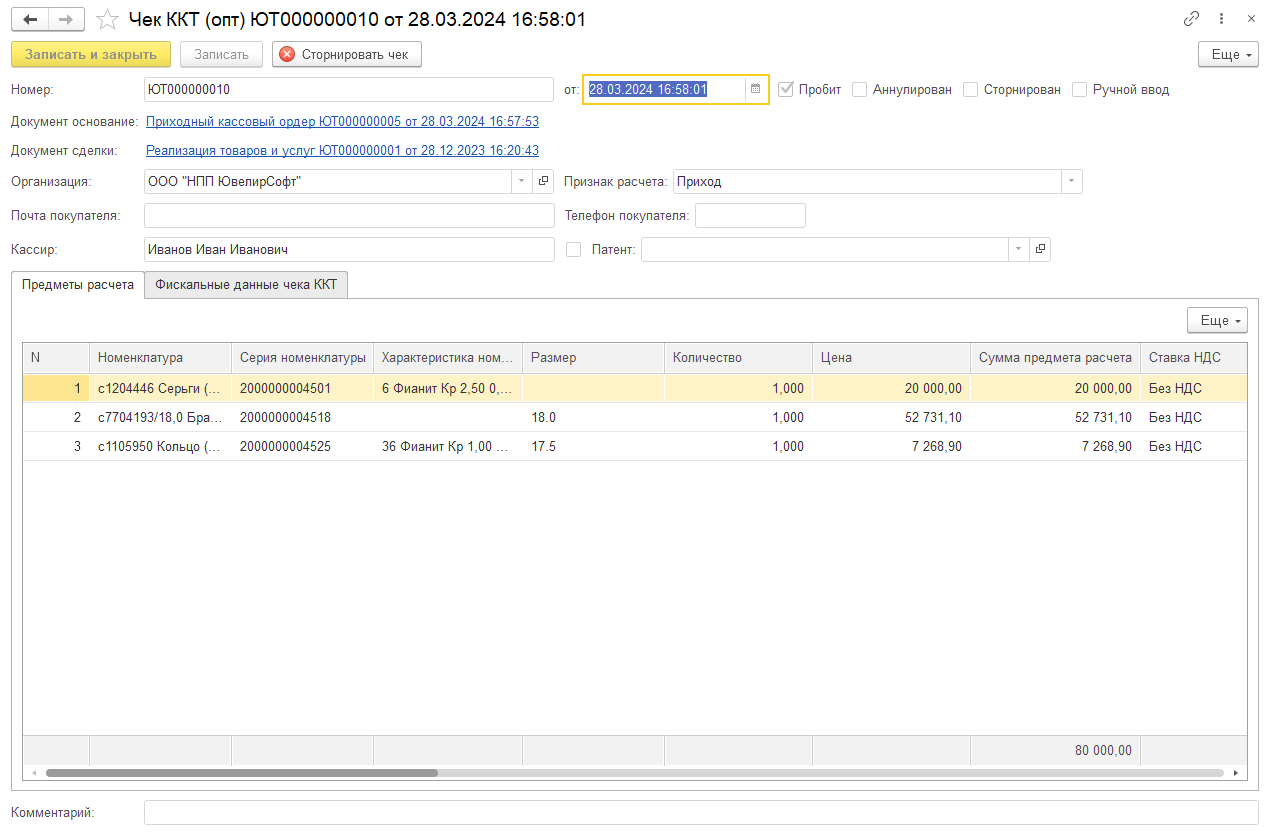
¶ Экваринговая операция (опт)
Документ Эквайринговая операция используется для отражения по эквайринговому терминалу операций оптовой торговли: реализация товаров/возврат товаров/заказ клиента.
Список документов можно открыть из раздела Финансы – Кассы – Эквайринговые операции.
Документ Эквайринговая операция вводится только на основании документов: реализация товаров/возврат товаров/заказ клиента.
В документе потребуется указать такие параметры операции как: Контрагент, Договор контрагента, Касса ККМ, Сумма оплаты.
Если для выполнения операции на ККТ требуется использовать Тип системы налогообложения, отличающийся от настроек по умолчанию в ККТ, необходимо указать его в соответствующем поле.
Примечание.
По умолчанию поле заполняется по значению, указанному в настройках торговогооборудования.
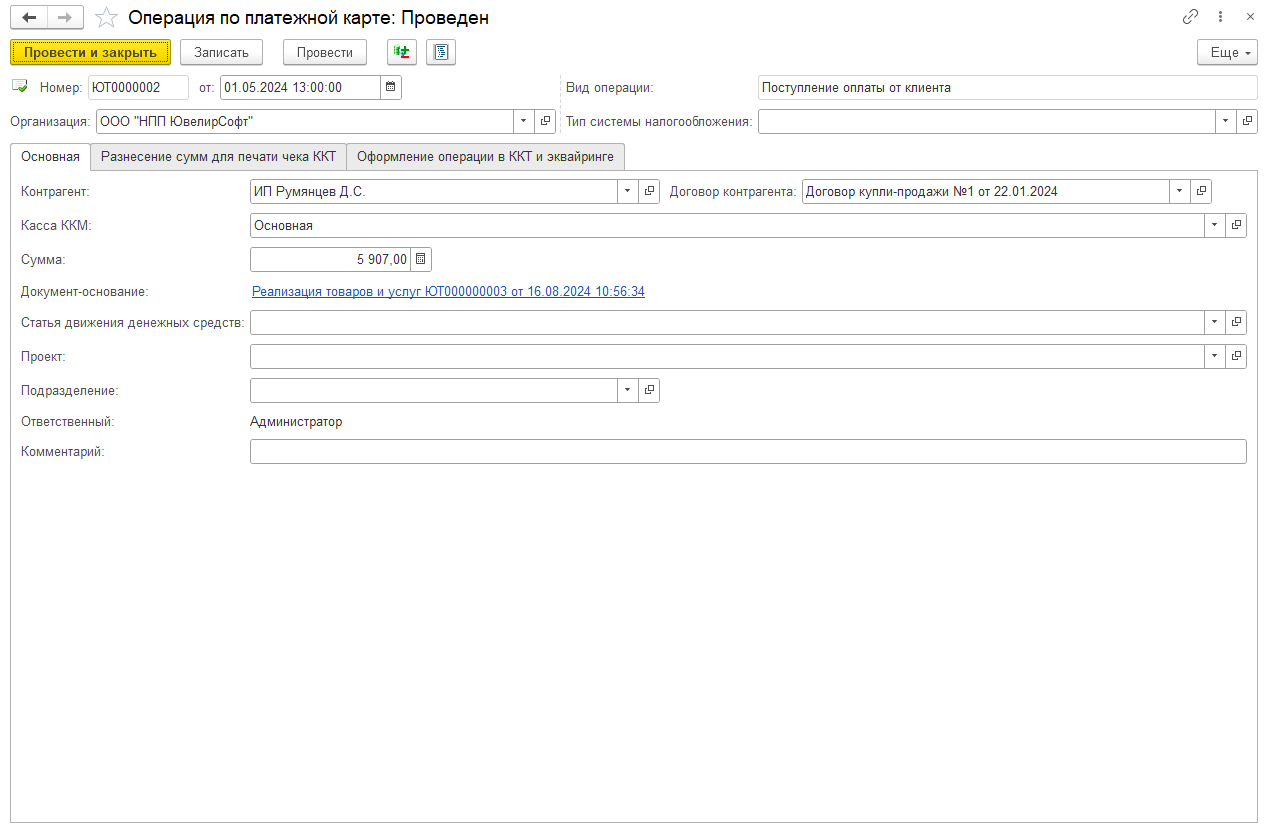
Параметр Вид операции определяет выполняемую операцию на эквайринговом терминале и принимает следующие значения в зависимости от документа основания:
- Реализация товаров и услуг - Поступление оплаты от клиента
- Возврат товаров от покупателя - Возврат оплаты клиенту
- Заказ клиента - Поступление оплаты от клиента
На вкладке Оформление операции в ККТ и эквайринге указывается Вид оплаты из справочника Виды оплаты чек ККМ с типом оплаты Платежная карта. При необходимости указываются параметры торговой уступки.
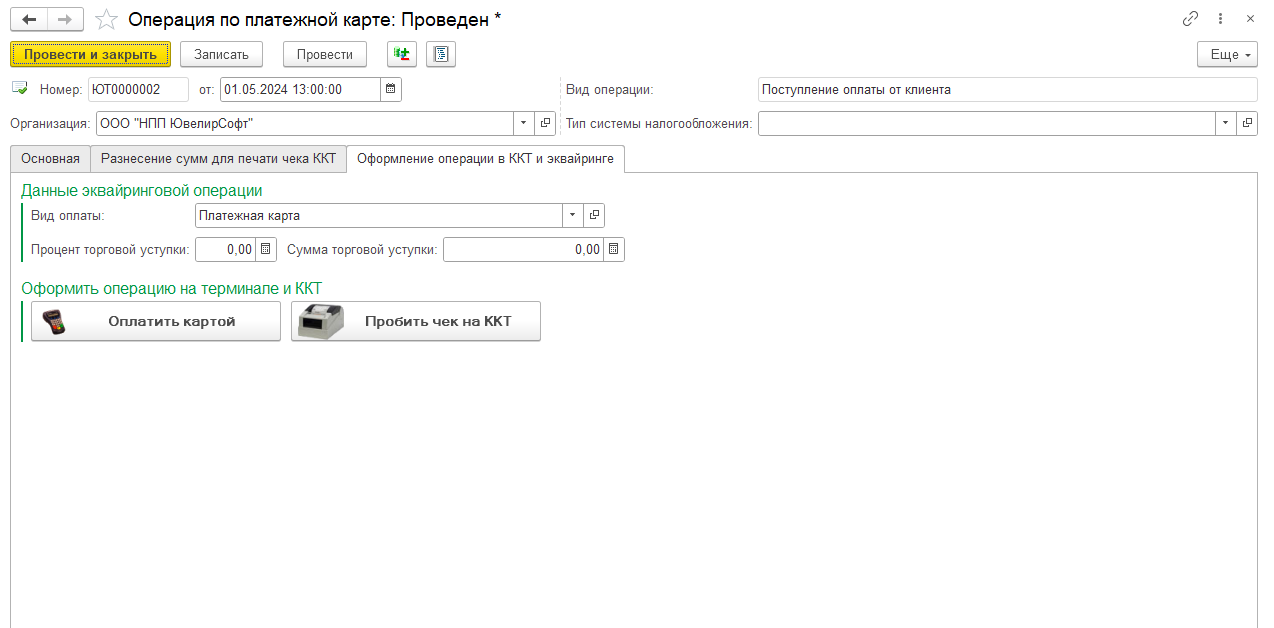
По команде Оплатить картой будет выполнена операция на эквайринговом терминале и печать слип-чека на ККТ.
По команде Пробить чек на ККТ будет выполнена печать чека ККТ и создан документ Чек ККТ (опт).
¶ Частичная оплата
В программе предусмотрена возможность выполнения частичной оплаты по документу.
Рассмотрим на примере документа Реализация товара и услуг.
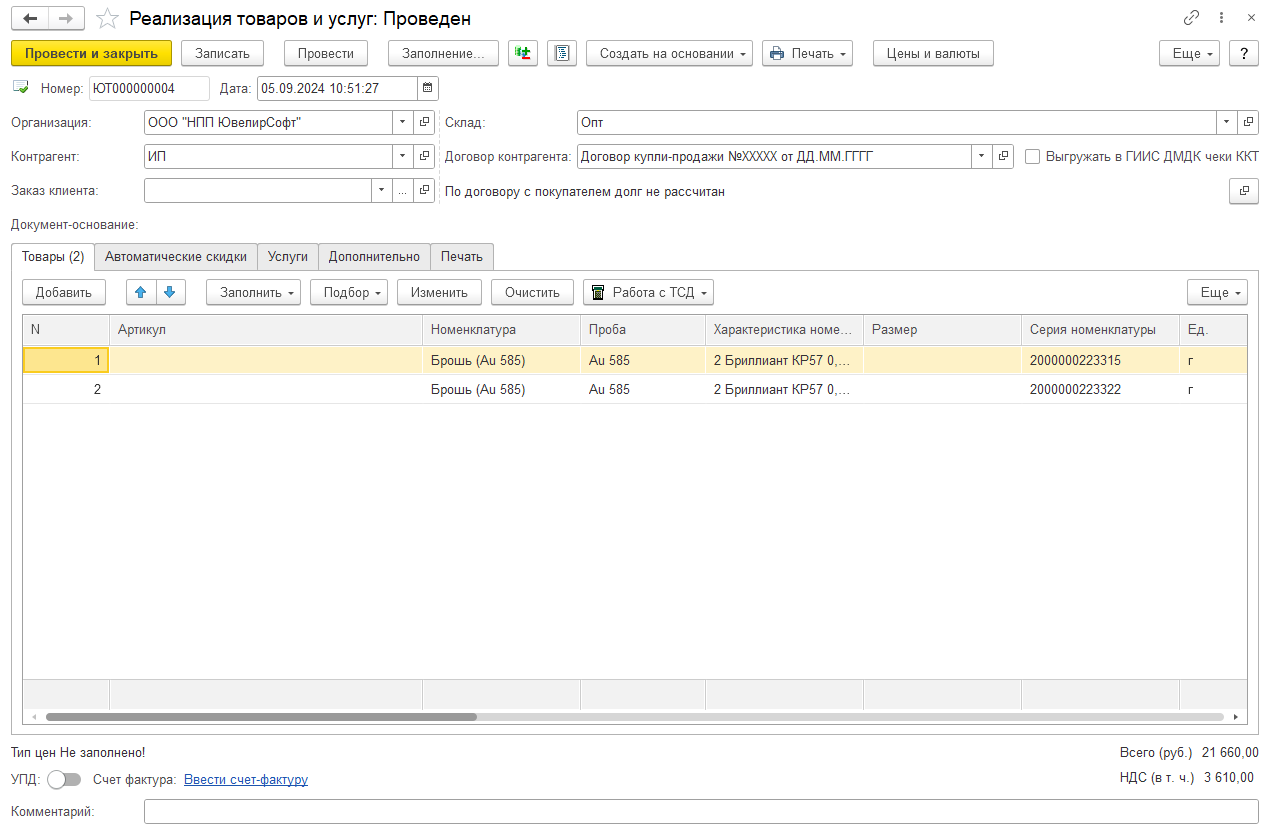
Оплата наличными
Порядок действий при оплате наличными следующий:
- На основании документа реализации создаем Приходный кассовый ордер.
- Изменяем Сумму документа в соответствии с фактической суммы оплаты от клиента.
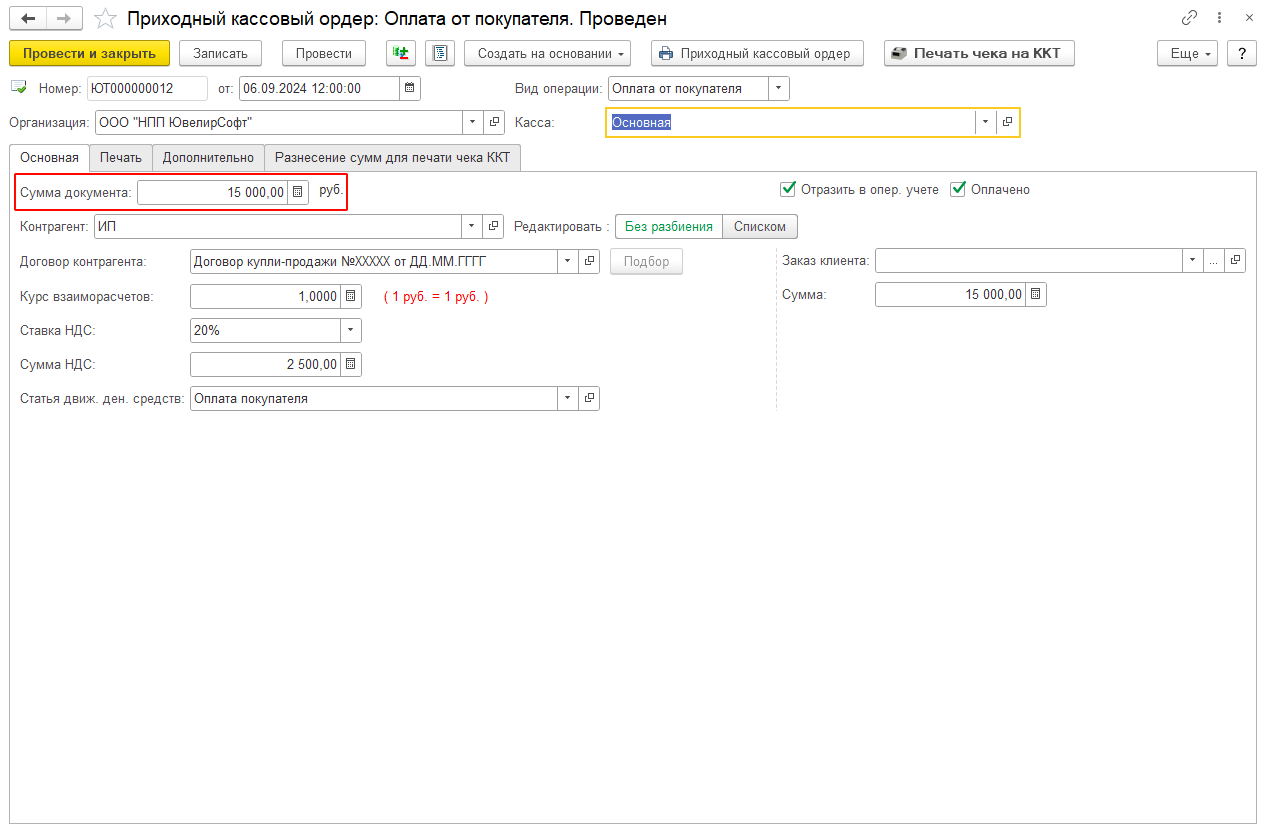
- Проводим документ и выполняем команду Печать чека ККТ. Будет выполнена печать чека на ККТ и создан документ Чек ККТ (опт).
- При последующей доплате от клиента вводим новый документ Приходный кассовый ордер на основании реализации. В таком случае остаток задолженности по документу реализации будет определен автоматически и подставлен в документ.
- Проводим документ и выполняем команду Печать чека ККТ.
Оплата платежной картой
Порядок действий при оплате платежной картой аналогичен с оплатой наличными, с тем отличием, что создаётся документ Эквайринговая операция:
- На основании документа реализации создаем документ Эквайринговая операция.
- Изменяем Сумму в соответствии с фактической суммы оплаты от клиента.
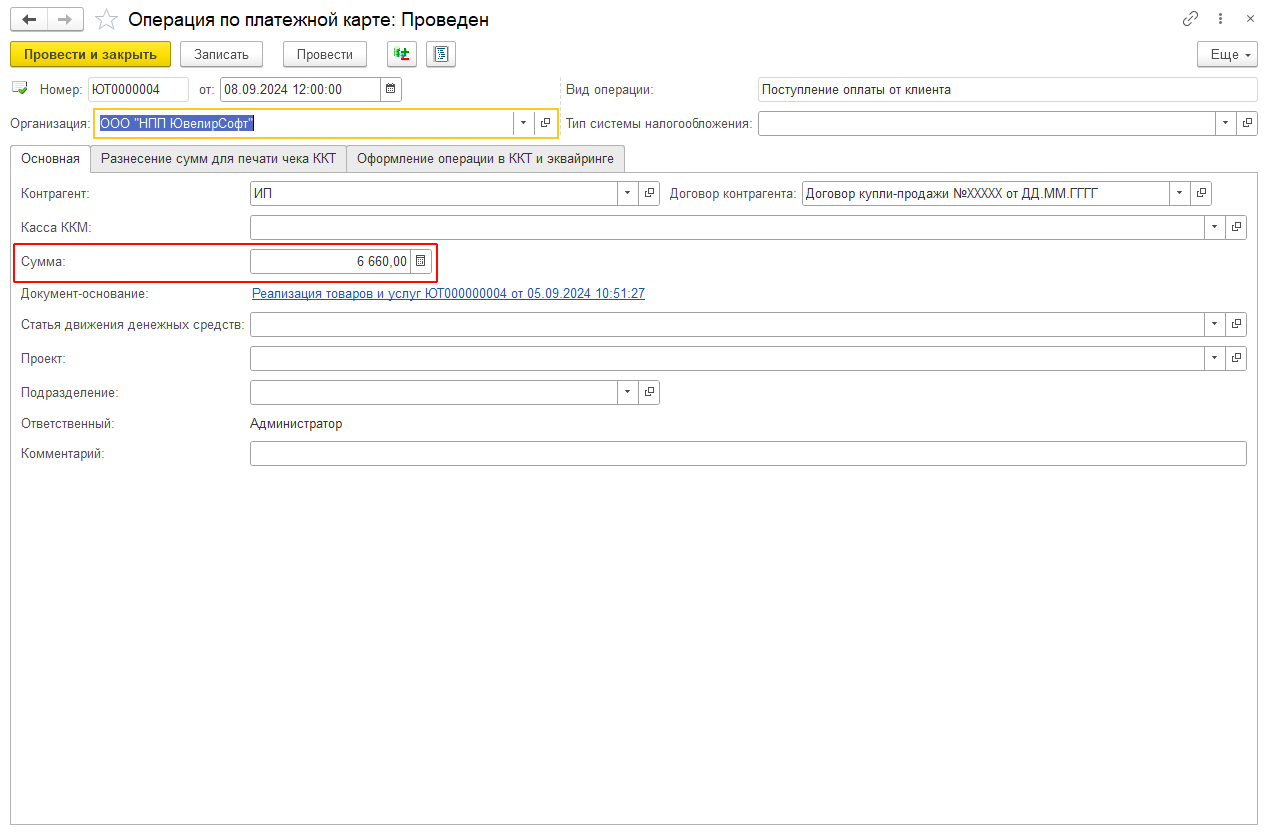
- Проводим документ и выполняем команды Оплатить картой и Пробить чек на ККТ.
- При последующей доплате от клиента вводим новый документ Эквайринговая операция на основании реализации. В таком случае остаток задолженности по документу реализации будет определен автоматически и подставлен в документ.
- Проводим документ и выполняем команды оплаты и печати чека.
¶ Смешанная оплата
Рассмотрим порядок действий при отражении смешанной оплаты (часть суммы оплачена наличными, а другая часть оплачена платежной картой) на примере документа Реализация товара и услуг.
- На основании документа реализации создаем Приходный кассовый ордер и изменяем Сумму документа в соответствии с фактической суммой оплаты от клиента.
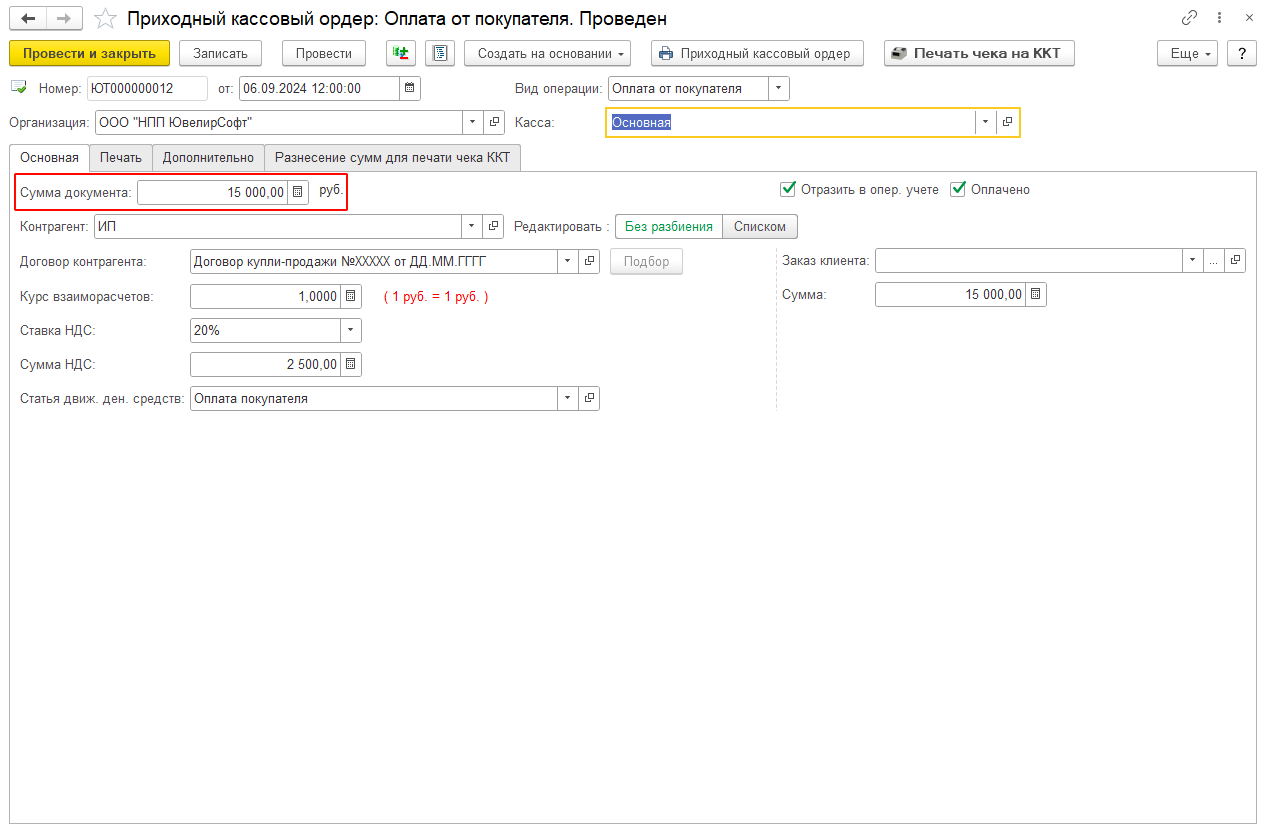
Проводим документ и выполняем команду Печать чека ККТ. Будет выполнена печать чека на ККТ и создан документ Чек ККТ (опт).
- На основании документа реализации создаем документ Эквайринговая операция. В таком случае остаток задолженности по документу реализации будет определен автоматически и подставлен в документ.
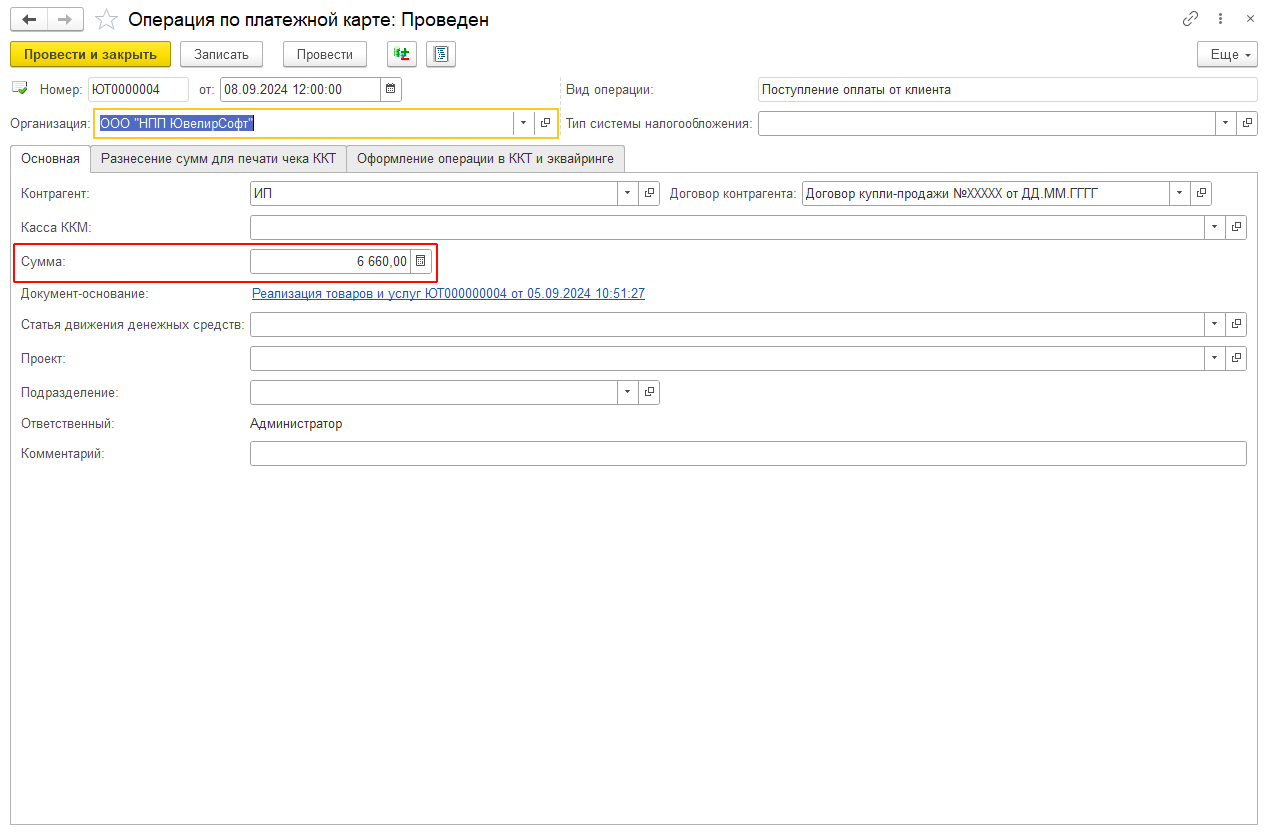
Проводим документ и выполняем команды Оплатить картой и Пробить чек на ККТ.
Примечание.
Порядок создание документов ПКО и Эквайринговая операция не имеет значения.Т.е. можно выполнять сначала создание эквайринговой операции, а затем ПКО.
¶ Отчеты
В программе предусмотрен ряд отчетов, предназначенных для анализа оптовых продаж и взаиморасчетов с покупателями.
Отчеты можно открыть из раздела Продажа опт - Отчеты.
Примечание.
Порядок работы и настройки отчетов в программе подробно рассмотрен в отдельном разделе.
Ведомость по партиям товаров, отданных на реализацию
Отчет предназначен для анализа оборотов по партиям товарам, отданным на реализацию комиссионерам, в количественном, весовом и суммовом выражении.
Отчет может быть построен в разрезе документов поставки и документов передачи товаров на реализацию. С помощью этого отчета можно, например, узнать каким комиссионерам отдавались товары конкретного поставщика по конкретному документу поставки.
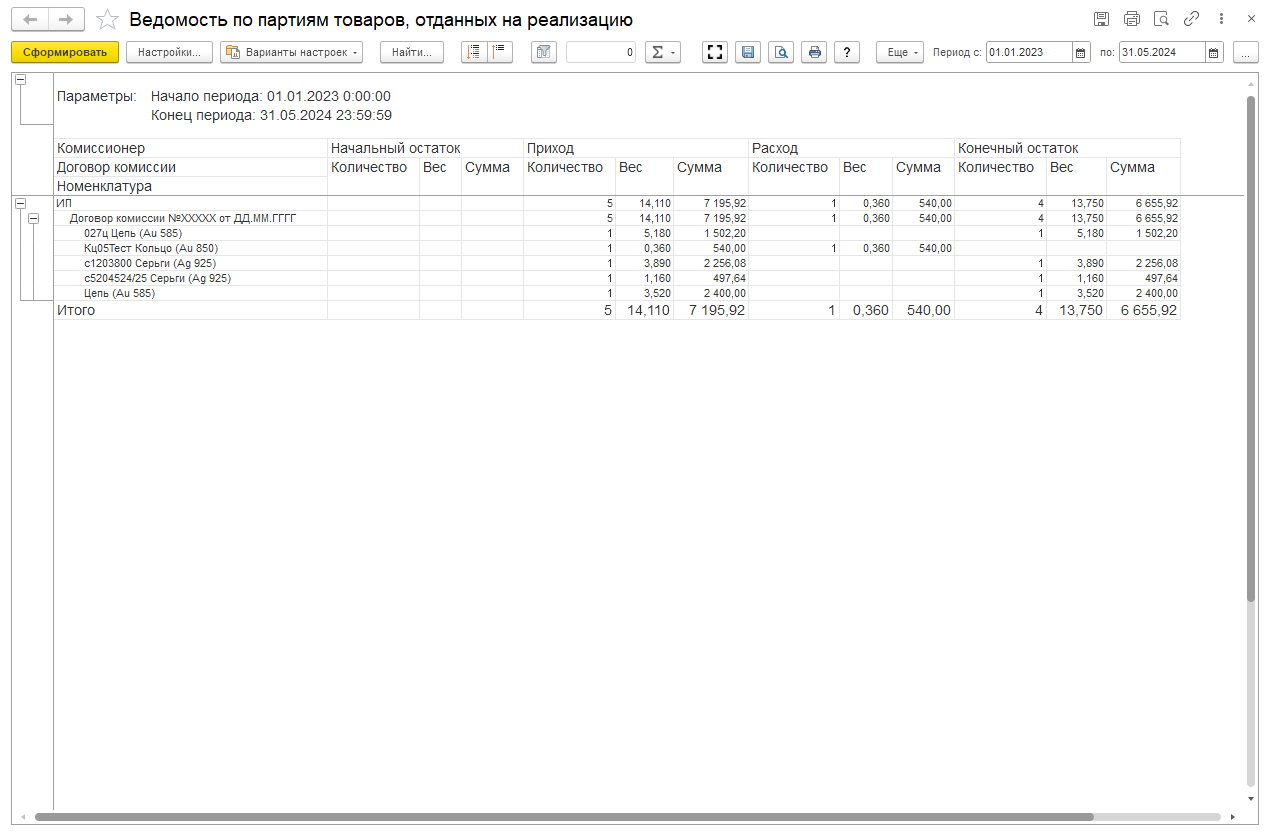
Ведомость по товарам, отданным на реализацию
Отчет предназначен для анализа оборотов по товарам, отданным на реализацию комиссионерам, в количественном, весовом и суммовом выражении. В отчете выводятся остатки переданных товаров на начало и конец периода, а также обороты за период.
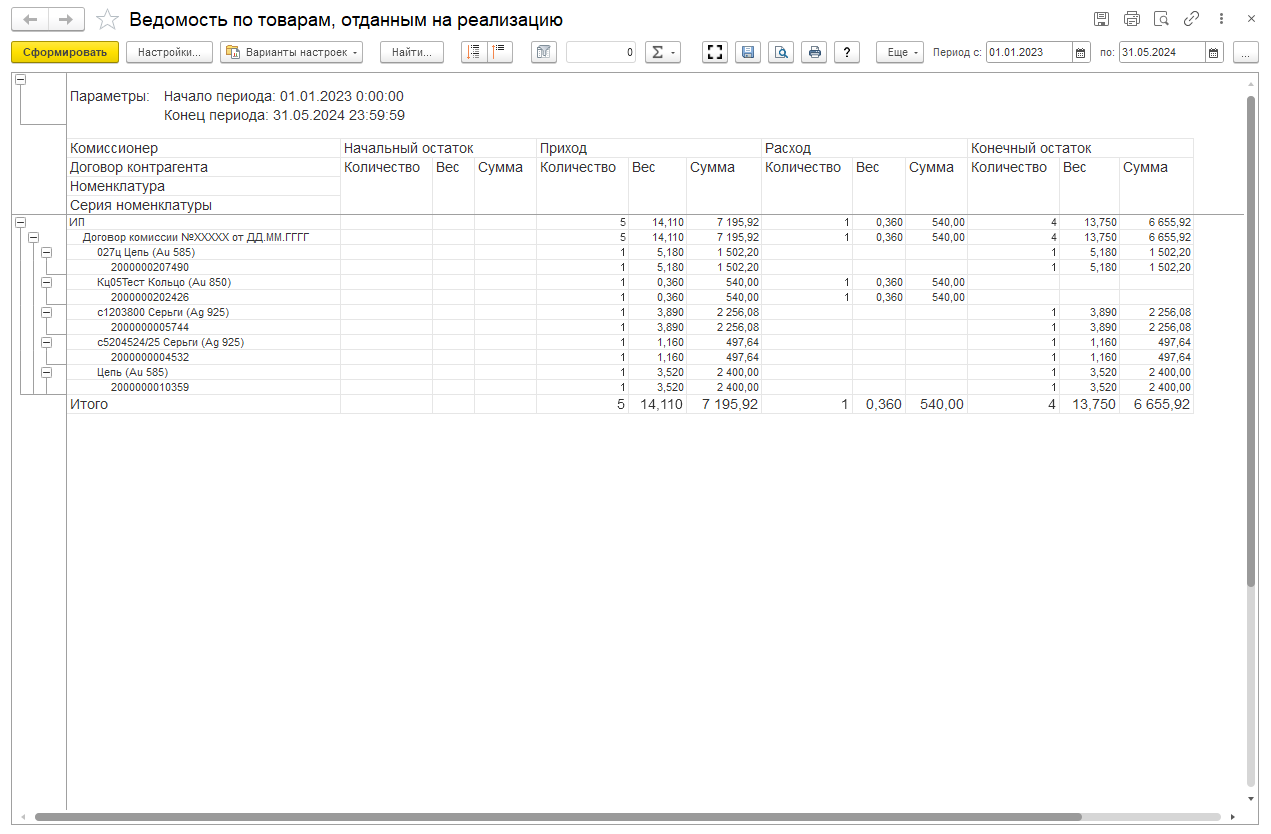
Взаиморасчеты с комиссионерами
Отчет предназначен для учета номенклатурных позиций, переданных на реализацию комиссионерам. Также в этом отчете отслеживается состояние взаиморасчетов с комиссионерами. В отчете можно получить полную информацию о том, какие товары были отданы на реализацию комиссионерам, сколько из них было реализовано, какое комиссионное вознаграждение было начислено, и сколько заплатил комиссионер компании за реализованные им товары.
Если в настройках отчета установить флаг "Только просроченные", то в отчет будет выведена информация только о тех комиссионерах, которые не оплатили во время реализованный товар. Просроченность оплаты определяется только по тем документам, которые оформлены по договору с установленным видом взаиморасчетов "По расчетным документам". Просроченность оплаты вычисляется в соответствии с параметром "Число дней задолженности".
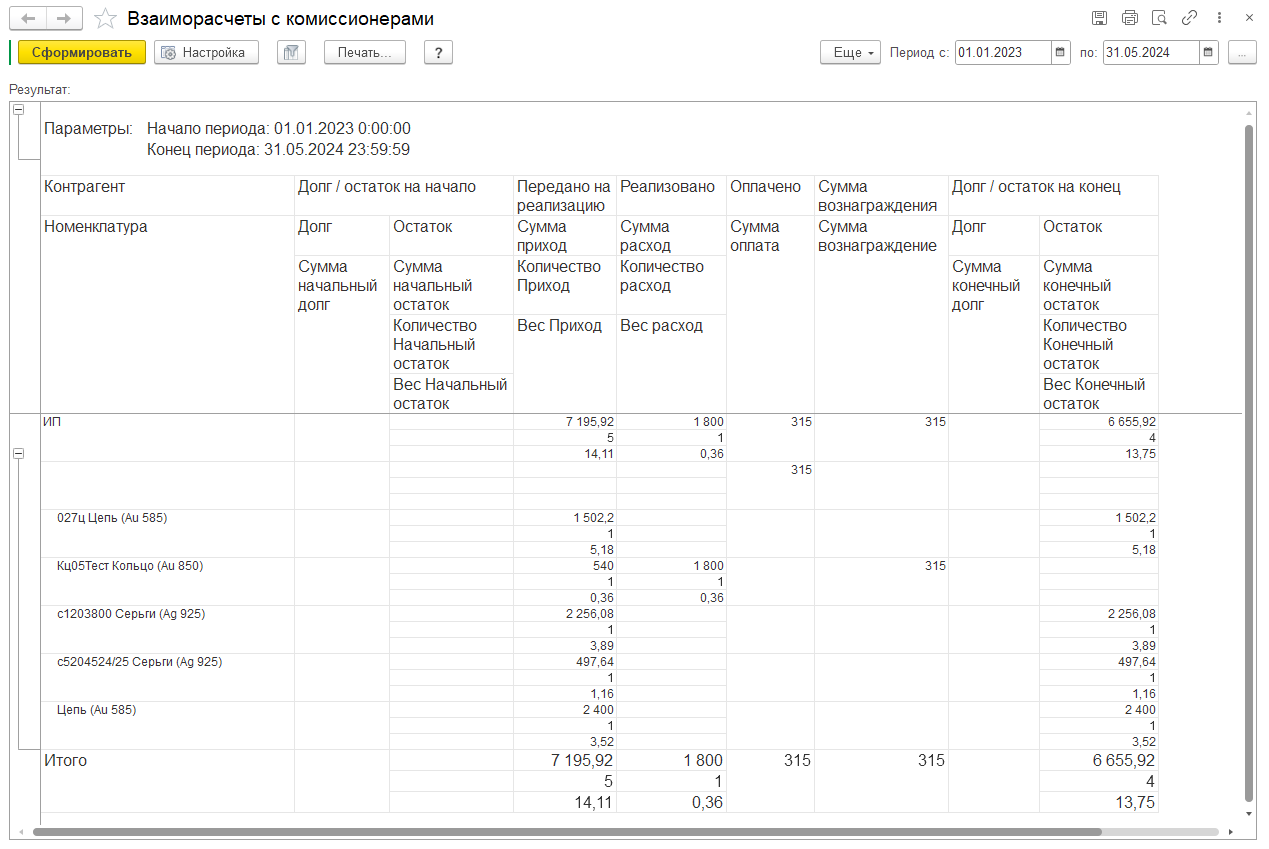
Остатки товаров у комиссионеров
Отчет используется для анализа остатков товаров у комиссионеров на дату формирования отчета в количественном, весовом и суммовом выражении.